11.Office 2016 for Mac-プレゼンテーションをスライドショーとして保存するには
プレゼンテーションをスライドショーとして保存する1.[ファイル]メニューの[名前を付けて保存]をクリックする。
2.ファイル名を入力する。
3.保存先のフォルダを指定する。
4.[ファイル形式]で、【PowerPointスライドショー】を選択する。
5.[保存]をクリックする。
プレゼンテーションがスライドショーとして保存される。

12.Office 2016 for Mac-コメントを付けるには
コメントを付ける1.標準表示またはアウトライン表示に切り替える。
2.[校閲]タブをクリックする。
3.コメントを付ける対象(スライドやプレースホルダー、オブジェクトなど)をクリックする。
4.[コメント]をクリックする。
コメントウィンドウが表示される。
5.コメントを入力する。

1.コメントマークをクリックする。
コメントウィンドウが表示される。
2.コメントを確認する。
3.コメントに返信する場合は、コメントの[返信]ボックスに返信を入力する。
コメントへの返信が追加される。
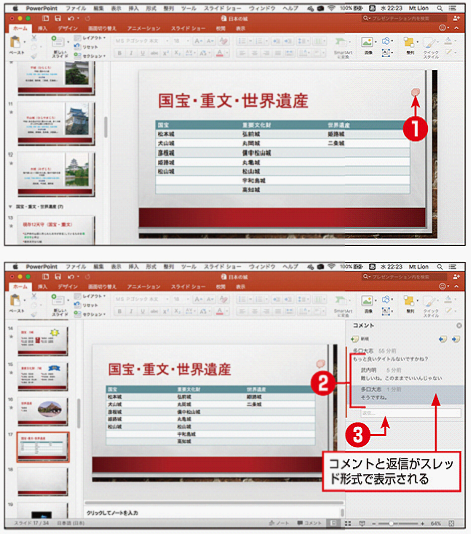
1.[校閲]タブをクリックする。
2.コメントウィンドウで. 削除するコメントや返信を選択する、
3.[削除]をクリックする。
4.返信を削除する場合は、返信をポイントすると右上に表示される[×]をクリックして削除することもできる。

本サイトはMac Office 2016購入方法も提供しています,Office 2016 MacのPOSA 版のアプリや機能のご紹介,本サイトはOffice 2016 for Mac ダウンロード版を提供しており、最安値9,800円で、正規品の保証付きです。


コメント